Verificar el nombre del server
-- select * from sysservers --
Cambiar el nombre del servidor
-- sp_dropserver 'OLD_SERVER', 'droplogins' go sp_addserver 'NEW_SERVER', 'local' go --
Nota: reiniciar instancia para que tome el valor nuevo.
PARA LINKEAR A TRAVES DE ODBC Y NO POR PROVIDER
--
USE master
GO
-- Drop Existing LinkedServer [NorthWind2000]:
EXEC sp_dropserver @server=N'cartera', @droplogins='droplogins'
GO
-- Re-create LinkedServer [NorthWind2000] by using the ODBC connection:
EXEC sp_addlinkedserver @server = N'cartera',
@srvproduct=N'',
@provider=N'MSDASQL',
@provstr=N'DRIVER={SQL Server};SERVER=cartera;Trusted_Connection=yes;'
EXEC sp_addlinkedsrvlogin @rmtsrvname=N'cartera',
@useself=N'True',
@locallogin=NULL,
@rmtuser='usrlinkserver',
@rmtpassword='fccache'
GO
SET XACT_ABORT ON
--https://cfd.sicofi.com.mx/Sicofi/Main
--
Link por IP
-- USE master GO declare @direccionIP varchar(20) set @direccionIP = '172.16.1.X' print @direccionIP --sp_dropserver @direccionIP, 'droplogins' exec sp_addlinkedserver @direccionIP, 'sql server' exec sp_addlinkedsrvlogin @direccionIP, FALSE, null, 'usrlinkserver', 'fccache' /* esto es para que funcionen los triger y los sp de otro servidor */ SET XACT_ABORT ON --
---Por Nombre USE master GO declare @servidor as varchar(30)= 'srvlealtad' exec sp_dropserver @servidor, 'droplogins' exec sp_addlinkedserver @servidor, 'sql server' exec sp_addlinkedsrvlogin @servidor, FALSE, null, 'usrlinkserver', 'fccache' /* esto es para que funcionen los triger y los sp de otro servidor */ SET XACT_ABORT ON ---

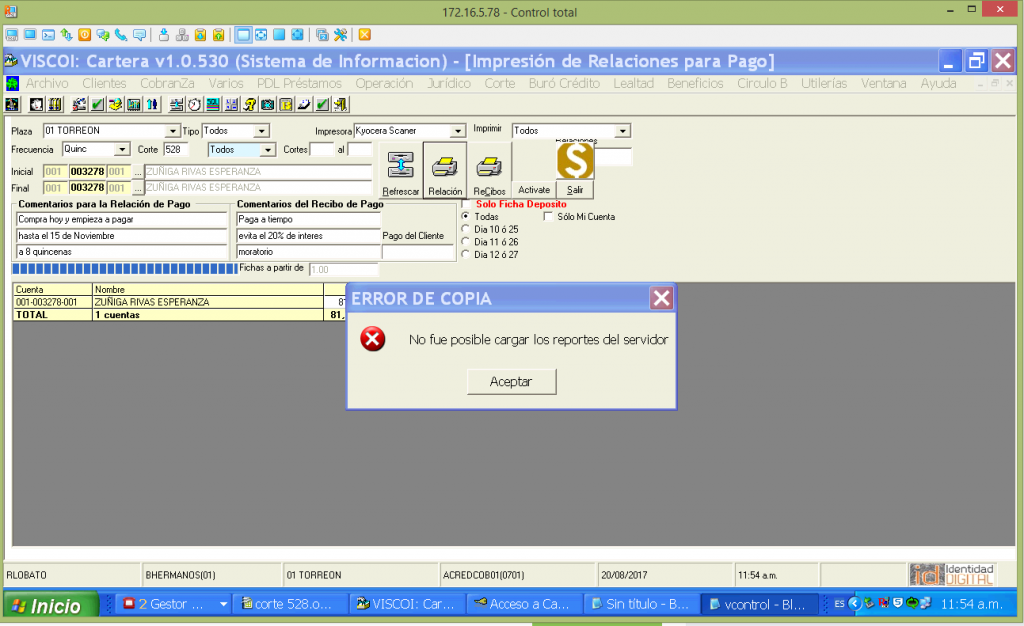
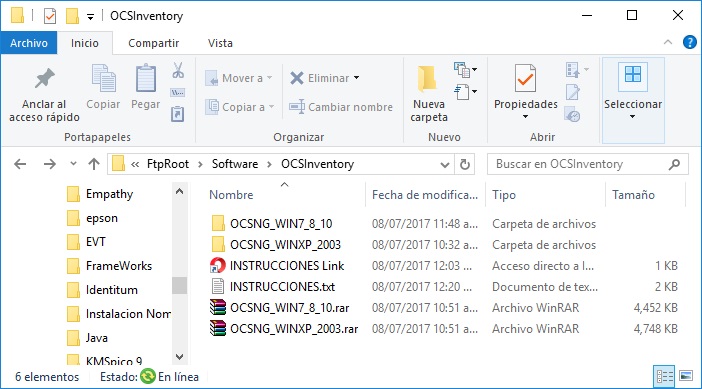
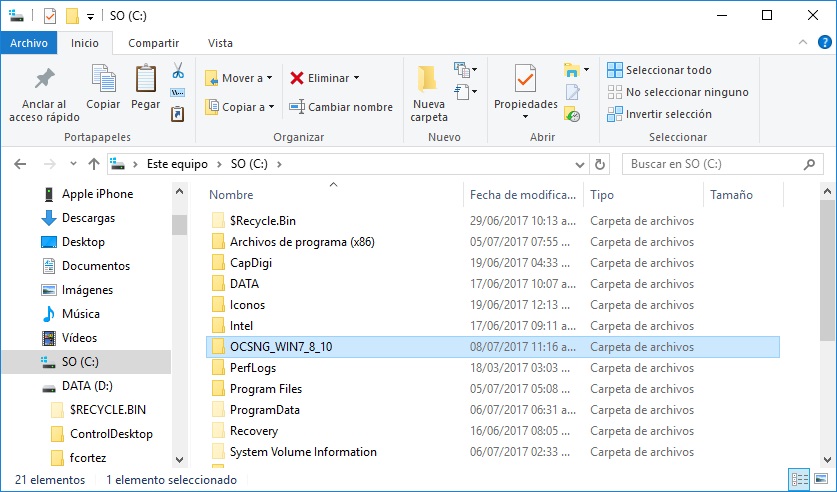
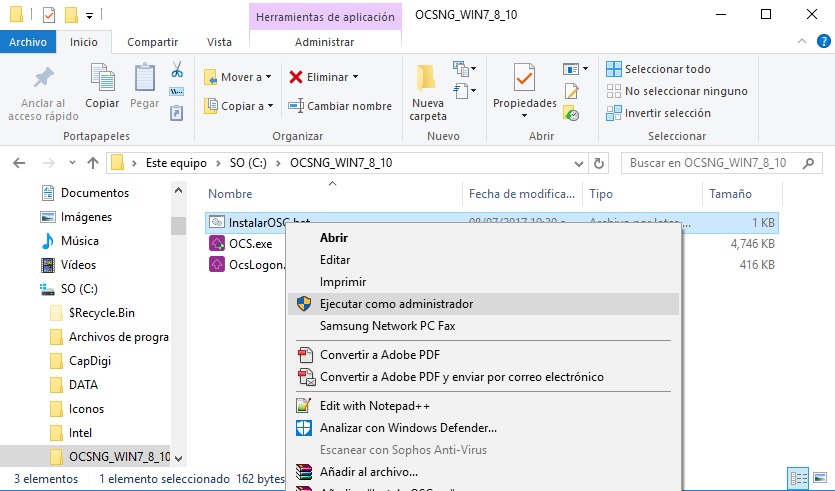
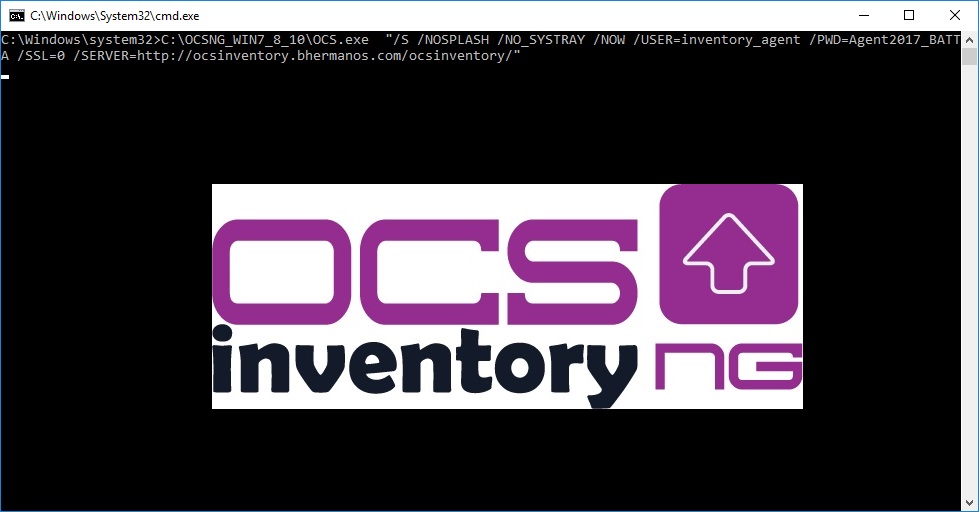
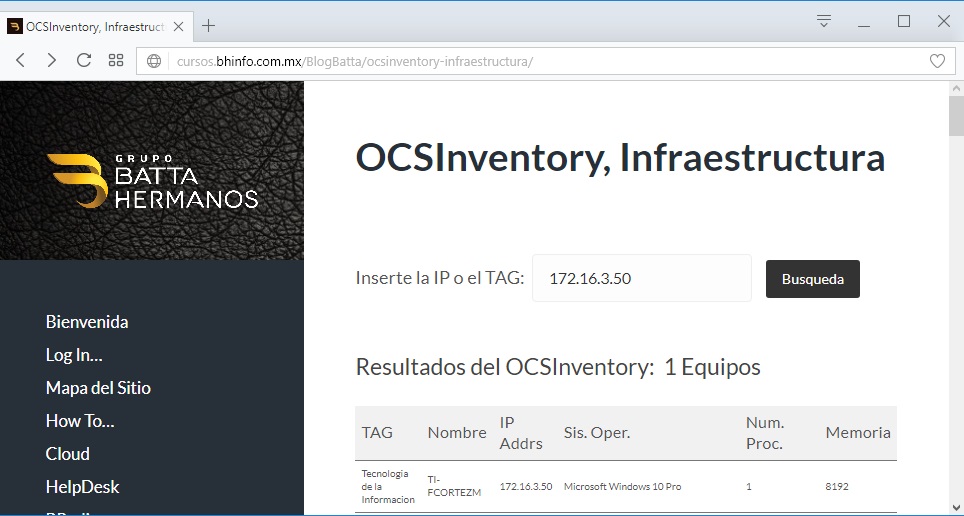
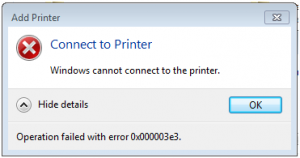
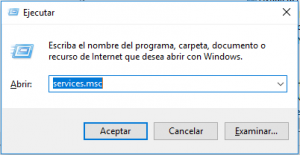
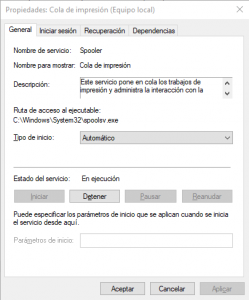
Comentarios